Maison >Tutoriel logiciel >Logiciel de bureau >Comment ajuster la position des graduations mineures dans le graphique Excel
Comment ajuster la position des graduations mineures dans le graphique Excel
- 王林avant
- 2024-01-17 11:48:061318parcourir
Comment changer la position des graduations mineures dans le graphique courbe créé dans Excel
1, utilisez Excel pour ouvrir un tableau de données avec des graphiques
2, cliquez sur la zone du graphique pour activer le graphique
3, cliquez sur l'option de graphique à barres de menu
4, après avoir cliqué sur cette commande, la boîte de dialogue des options du graphique apparaîtra
5, cliquez sur l'onglet Axe, puis basculez entre la classification et l'échelle de temps et cliquez sur OK Si vous sélectionnez le point de données de la série de données d'échelle de temps (une ligne ou une colonne de données dans la source de données) (un graphique correspond à une cellule. valeur) dans Les points de données vides seront formés dans des graphiques qui ne sont pas continus dans le temps. Si vous souhaitez effacer ces points de données, vous pouvez changer l'axe du temps en axe des catégories
.6, c'est l'effet d'affichage de la timeline
7, c'est l'effet d'affichage de l'axe de classification
8, c'est l'option d'échelle de l'axe de classification. C'est relativement simple, seulement la valeur maximale, la valeur minimale, l'unité de base, l'unité majeure, l'unité mineure et les données dans l'ordre inverse
9, il s'agit de l'option d'échelle de l'axe du temps, y compris la valeur minimale, la valeur maximale, l'unité de base, l'unité majeure, l'unité mineure, l'axe y de la valeur croise les données dans l'ordre inverse, l'axe y de la valeur traverse la période de date , la valeur de l'axe y croise la valeur maximale
Comment afficher les lignes des axes de coordonnées dans Excel
Sélectionnez le tableau dans la case, cliquez sur Insérer → Graphique dans le menu, comme indiqué sur la figure, sélectionnez un formulaire de graphique, insérez un graphique au milieu de la feuille, cliquez avec le bouton gauche et faites glisser le graphique vers la position spécifiée.
1.Définissez l'unité d'échelle des coordonnées verticales
Sélectionnez la coordonnée verticale, cliquez et une bordure s'affichera sur la coordonnée verticale, indiquant qu'elle est sélectionnée. Cliquez avec le bouton droit pour afficher la commande de menu, sélectionnez Format des axes en bas et la fenêtre de réglage de l'axe de coordonnées apparaîtra. L'échelle principale actuelle des ordonnées est 100. Nous allons maintenant changer l'échelle principale en 50 et afficher l'échelle mineure.
Dans la carte de la page Axies Option, modifiez la valeur de tick principale à 50. De manière générale, la gamme mineure divise par défaut la gamme majeure en cinq parties égales, donc si la gamme mineure est automatique, sa valeur est automatiquement modifiée à 10.
Sélectionnez la croix dans le formulaire d'échelle, puis fermez et quittez. Le résultat est comme indiqué sur l'image.
2. Affichez l'unité de valeur des coordonnées verticales et définissez son format d'affichage de la valeur
Ensuite, nous ajoutons le format d'affichage et l'unité de la valeur ordonnée. Cliquez avec le bouton droit sur l'ordonnée, sélectionnez Format des axes en bas, et dans la carte de la deuxième page Numéro, sélectionnez l'élément financier Comptabilité. Le nombre de décimales par défaut est 2. Positionnez ensuite le curseur de la souris dans la zone de saisie ci-dessous, et la catégorie passera automatiquement à l'élément personnalisé, modifiera le symbole correspondant, comme indiqué dans l'image, cliquez sur le bouton Ajouter derrière la boîte, fermera et quittera, et l'effet sera comme le montre l'image.
3.Afficher les graduations
Le graphique affiche les graduations principales par défaut. Nous pouvons afficher les graduations mineures et définir leur style de ligne. Cliquez avec le bouton droit sur l'ordonnée et sélectionnez Ajouter des lignes de meulage mineures pour ajouter des graduations mineures.
4.Définissez le style de ligne de graduation
Cliquez avec le bouton droit sur l'ordonnée, sélectionnez Format Minor Grindlines et remplacez les graduations mineures par des doubles points et des tirets, comme indiqué sur la figure. Bien sûr, si vous ne souhaitez pas afficher de petites graduations, vous pouvez sélectionner l'option Aucune ligne.
De même, vous pouvez définir les principales graduations.
Après la configuration, nous constatons que les lignes d'échelle sont trop denses. Nous pouvons répéter les étapes de réglage de l'unité d'échelle et changer l'unité d'échelle principale à 100. L'effet est comme indiqué sur la figure.
Comment définir l'échelle de coordonnées et l'unité du graphique Excel
Comment définir irrégulièrement la valeur de l'échelle de l'axe X dans un graphique Excel
Comment définir l'axe des X comme chronologie ou axe des catégories dans un graphique Excel
1, utilisez Excel pour ouvrir un tableau de données avec des graphiques
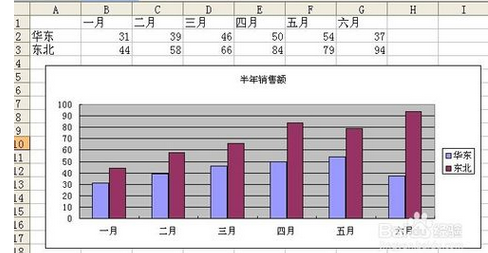
2, cliquez sur la zone du graphique pour activer le graphique
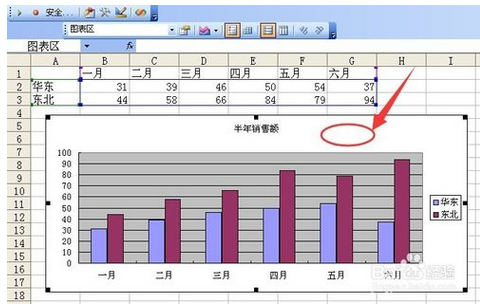
3, cliquez sur l'option de graphique à barres de menu
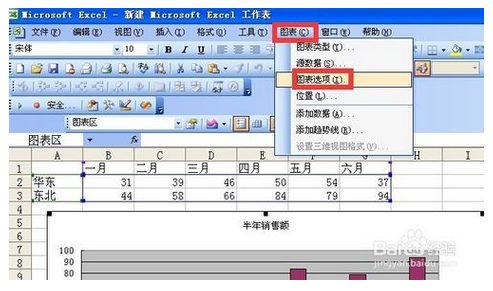
4, après avoir cliqué sur cette commande, la boîte de dialogue des options du graphique apparaîtra
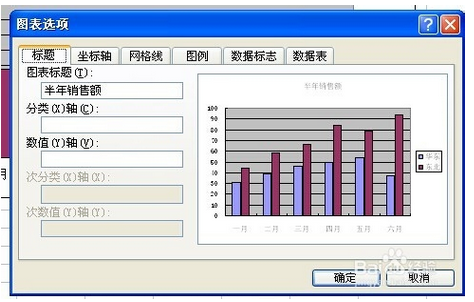
5, cliquez sur l'onglet Axe, puis basculez entre la classification et l'échelle de temps et cliquez sur OK si vous sélectionnez le point de données de la série de données d'échelle de temps (une ligne ou une colonne de données dans la source de données) (un graphique correspond à une cellule. valeur) dans Les points de données vides seront formés dans des graphiques qui ne sont pas continus dans le temps. Si vous souhaitez effacer ces points de données, vous pouvez changer l'axe du temps en axe des catégories
.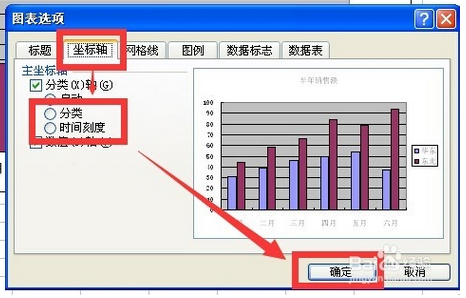
6, c'est l'effet d'affichage de la timeline
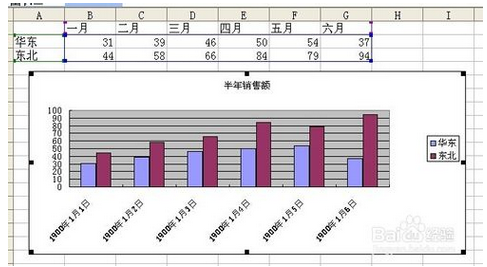
7, c'est l'effet d'affichage de l'axe de classification
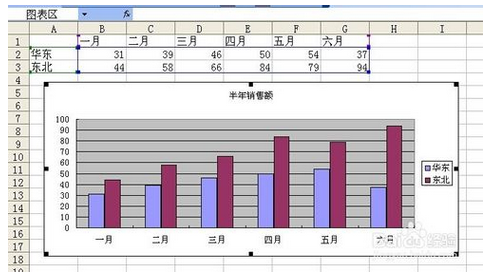
8, c'est l'option d'échelle de l'axe de classification. C'est relativement simple, seulement la valeur maximale, la valeur minimale, l'unité de base, l'unité majeure, l'unité mineure et les données dans l'ordre inverse
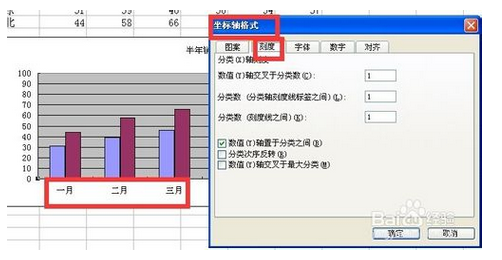
9, il s'agit de l'option d'échelle de l'axe du temps, y compris la valeur minimale, la valeur maximale, l'unité de base, l'unité majeure, l'unité mineure, l'axe y de la valeur croise les données dans l'ordre inverse, l'axe y de la valeur traverse la période de date , la valeur de l'axe y croise la valeur maximale
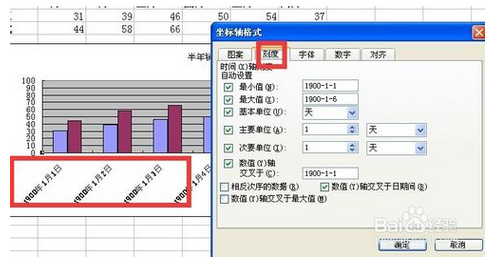
Ce qui précède est le contenu détaillé de. pour plus d'informations, suivez d'autres articles connexes sur le site Web de PHP en chinois!
Articles Liés
Voir plus- Explication détaillée sur la façon d'ouvrir et de lire les fichiers CSV
- Étapes et précautions pour l'ouverture et le traitement des fichiers au format CSV
- Méthodes et conseils pour ouvrir des fichiers CSV : Convient à une variété de logiciels
- Un guide rapide sur la manipulation des fichiers CSV
- Apprenez à ouvrir et à utiliser correctement les fichiers CSV

